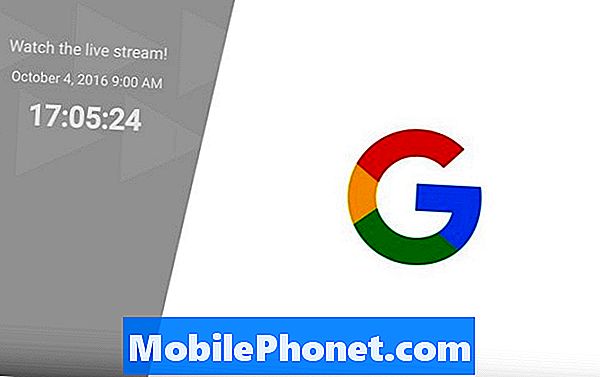Contenuto
I messaggi multimediali sono messaggi composti da foto, video, messaggi di gruppo o qualsiasi testo inviato con un allegato. Affinché gli MMS funzionino sul telefono, è necessaria una connessione dati. Ciò significa che il telefono deve essere connesso alla rete dati cellulare per poter inviare e ricevere messaggi MMS. Se utilizzi un'app di terze parti, puoi comunque utilizzare gli MMS tramite Internet Wi-Fi invece della connessione dati cellulare. Finché tutti i requisiti specificati sono soddisfatti, l'MMS dovrebbe funzionare correttamente come previsto. In caso contrario, è necessario risolvere gli errori del software che potrebbero aver causato il fallimento dell'invio e della ricezione di MMS.
Affrontato in questo post è un problema pertinente che trapela sullo smartphone Samsung Galaxy A6 2018. Se possiedi questo dispositivo e hai problemi a inviare o ricevere messaggi MMS, questo contesto potrebbe essere in grado di aiutarti. Puoi fare riferimento alle semplici soluzioni e soluzioni alternative che ho mappato di seguito, se desideri risolvere il problema da solo. Continua a leggere per maggiori dettagli.
Prima di procedere, se stai cercando una soluzione a un problema con il tuo telefono, prova a sfogliare le nostre pagine di risoluzione dei problemi per vedere se supportiamo il tuo dispositivo. Se il tuo telefono è nell'elenco dei nostri dispositivi supportati, vai alla pagina di risoluzione dei problemi e cerca problemi simili. Sentiti libero di utilizzare le nostre soluzioni e soluzioni alternative. Non preoccuparti, è gratuito. Ma se hai ancora bisogno del nostro aiuto, compila il nostro questionario sui problemi di Android e premi Invia per contattarci.
Come risolvere i problemi del Galaxy A6 2018 che non può inviare MMS
Prima di iniziare la risoluzione dei problemi, verificare e assicurarsi che la funzione MMS sia abilitata sul telefono. Puoi controllarlo App-> Messaggi-> quindi tocca Più o tre punti verticali icona situata in alto a destra dello schermo. Verrà quindi visualizzato un elenco di opzioni di menu. Scorri e seleziona Impostazioni-> Altre impostazioni-> Messaggi multimediali. Assicurati che sia acceso. Se il problema persiste con l'MMS abilitato, puoi procedere e provare le seguenti procedure.
Prima soluzione: riavvia il tuo Galaxy A6 2018
Se stai utilizzando la rete dati, disattiva brevemente la rete dati e poi riaccendila. Ciò ti aiuterà ad aggiornare le funzioni dei dati mobili sul tuo telefono. Dopo aver acceso e spento i dati mobili, riavvia il tuo Galaxy A6 2018 per eseguire il dump dei file della cache, inclusi i dati danneggiati che potrebbero aver causato conflitti con lo strumento di messaggistica, in particolare le funzioni MMS sul telefono. Ecco come riavviare o eseguire il soft reset di uno smartphone Galaxy A6 2018:
- premi il Pulsante di accensione finché non viene visualizzato il menu.
- Quindi tocca l'opzione per Spegni.
- Dopo 30 secondi, è possibile premere il pulsante Pulsante di accensione di nuovo fino al riavvio del dispositivo.
- Oppure puoi eseguire un riavvio forzato tenendo contemporaneamente premuto il tasto Energia pulsante e il Volume basso pulsante sul lato fino al riavvio del telefono.
Lascia che il tuo telefono si riavvii completamente, quindi riavvia l'app di messaggistica e riprova a inviare e ricevere MMS. se il problema persiste, prova la prossima soluzione possibile.
Seconda soluzione: svuota la cache dall'app di messaggistica
I dati temporanei archiviati come cache nell'app di messaggistica possono essere danneggiati a causa di determinati fattori e, quando ciò accade, c'è una maggiore possibilità che i servizi di messaggistica vadano male. Per escluderlo, svuota la cache dell'app con i seguenti passaggi:
- Vai a impostazioni.
- Rubinetto Applicazioni.
- Rubinetto Gestore dell'applicazione.
- Navigare verso Scaricato sezione.
- Quindi tocca per selezionare il file App di messaggistica stai utilizzando. In alternativa, per svuotare la cache da tutte le app, tocca Tutti anziché.
- Rubinetto Cancella cache.
- Puoi anche Eliminare i dati se svuotare la cache non aiuta. Segui gli stessi passaggi, quindi seleziona l'opzione per Eliminare i dati.
La cancellazione dei dati, tuttavia, elimina tutti i dati personali memorizzati nell'app di messaggistica, inclusi i file salvati, i profili e altre informazioni. Riavvia il telefono, quindi crea un messaggio MMS di prova da inviare e ricevere.
Terza soluzione: cancella la partizione della cache sul tuo Galaxy A6 2018
Se svuotare la cache dell'app e i dati non aiutano, puoi provare a cancellare la partizione della cache sul tuo Galaxy A6 2018 in seguito. Ciò cancellerà i file della cache dalle cartelle di sistema, compresi quelli che causano conflitti sulle funzioni di messaggistica del telefono, in particolare gli MMS. Ecco come si fa:
- Spegni completamente il dispositivo.
- Quindi premere e tenere premuto il pulsante Energia e Alza il volume pulsanti contemporaneamente per alcuni secondi.
- Rilascia i pulsanti quando il Schermo Android viene visualizzato e il telefono viene caricato Modalità di recupero.
- premi il Pulsante Volume giù più volte per scorrere ed evidenziare Cancella partizione cache dalle opzioni fornite, quindi premere il tasto Pulsante di accensione per confermare la selezione.
- Attendi fino a quando il telefono non ha terminato di cancellare la cache dalla partizione di sistema. Vedrai quindi il file Riavvia il sistema ora opzione evidenziata.
- Infine, premi il pulsante Pulsante di accensione per riavviare il telefono.
Consenti al dispositivo di terminare l'avvio, quindi avvia l'app di messaggistica per controllare e vedere se le funzioni di invio e ricezione di MMS sono ora ripristinate e funzionano come previsto. In caso contrario, potrebbe essere necessario considerare di eseguire i ripristini.
Quarta soluzione: ripristina le impostazioni di rete sul tuo Galaxy A6 2018
Per escludere gli errori delle impostazioni di rete e del server dai possibili trigger, è possibile provare a eseguire un ripristino delle impostazioni di rete per ripristinare le configurazioni di rete predefinite sul telefono. Ciò consente di riconfigurare le opzioni necessarie di conseguenza. Questo può probabilmente risolvere il problema se MMS smette di funzionare dopo aver apportato modifiche alle impostazioni di rete o dopo l'installazione di un nuovo aggiornamento software. Alcuni aggiornamenti sovrascriverebbero automaticamente le impostazioni di rete, il che alla fine ha portato a errori. Quindi ecco cosa dovresti fare allora:
- Rubinetto impostazioni.
- Scorri fino a e tocca Gestione generale.
- Rubinetto Ripristina.
- Selezionare Ripristina le impostazioni di rete dalle opzioni fornite.
- Se necessario, immettere il PIN o la password di sblocco dello schermo per continuare.
- Quindi tocca Ripristina le impostazioni per confermare l'azione.
Il telefono si riavvierà automaticamente al termine del ripristino. Attendi fino al completo avvio, quindi abilita i dati cellulare e la rete Wi-Fi. Verifica se questo risolve il problema degli MMS sul tuo telefono.
Quinta soluzione: ripristina le impostazioni predefinite di fabbrica sul tuo Galaxy A6 2018
Come ultima risorsa, puoi eseguire un ripristino generale o un ripristino dei dati di fabbrica per eliminare tutto dal tuo sistema telefonico, inclusi bug complessi e malware che hanno causato la persistenza dell'errore MMS. Questo ripristino eliminerà anche tutti i dati salvati e le informazioni personali archiviate nella memoria interna. Se si desidera continuare, eseguire prima il backup dei dati critici. Ecco come funziona:
- Rubinetto impostazioni.
- Vai a Cloud e account.
- Rubinetto Backup e ripristino.
- Se preferisci, voltati Esegui il backup dei miei dati e Ristabilire opzioni. È possibile attivarlo se si desidera eseguire il backup dei dati prima del ripristino. Altrimenti, lasciarli spenti.
- Quindi torna a impostazioni.
- Rubinetto Gestione generale.
- Rubinetto Ripristina.
- Selezionare Ripristino dati di fabbrica.
- Quindi tocca Ripristina il dispositivo continuare.
- Infine, tocca Cancella tutto per confermare l'azione.
Di solito, gli errori del software vengono risolti dopo un ripristino generale a meno che non siano attribuiti a danni all'hardware. Per scoprire se il problema è stato risolto, creare un messaggio MMS di prova, quindi provare a inviarlo e riceverlo sul telefono. Se funziona, allora sei bravo. Altrimenti, considera altre opzioni.
Altre opzioni
Contattare il provider di servizi di rete o l'operatore per inoltrare il problema per ulteriore assistenza e altre opzioni. Verificare e assicurarsi che l'MMS includa servizi di account attivi.
Se i servizi MMS smettono di funzionare dopo l'installazione di una nuova versione del software Android sul tuo smartphone Galaxy A6 2018, puoi segnalare il problema all'assistenza Samsung in modo che possano essere consapevoli e includerlo tra gli altri problemi prioritari da risolvere nella prossima patch di correzione dell'aggiornamento.
Mettiti in comunicazione con noi
Siamo sempre aperti ai tuoi problemi, domande e suggerimenti, quindi non esitare a contattarci compilando questo modulo. Questo è un servizio gratuito che offriamo e non ti addebiteremo un centesimo per questo. Tuttavia, tieni presente che riceviamo centinaia di e-mail ogni giorno ed è impossibile per noi rispondere a ciascuna di esse. Ma stai certo che leggiamo ogni messaggio che riceviamo. Per coloro che abbiamo aiutato, spargi la voce condividendo i nostri post con i tuoi amici o semplicemente mettendo mi piace alla nostra pagina Facebook e Google+ o seguici su Twitter.
Post che potresti voler controllare:
- Come riparare uno smartphone Samsung Galaxy A6 2018 che continua a bloccarsi o rallentare (semplici passaggi)
- Come riparare uno smartphone Samsung Galaxy A6 2018 che continua a visualizzare l'errore della scheda SD non rilevata (semplici passaggi)
- Come risolvere il problema dello sfarfallio dello schermo sul tuo smartphone Samsung Galaxy A6 (2018) (semplici passaggi)
- Cosa fare se il tuo Samsung Galaxy A6 2018 non viene riconosciuto dal PC [Guida alla risoluzione dei problemi]
- Come riparare uno smartphone Samsung Galaxy A6 2018 bloccato sulla schermata nera della morte (semplici passaggi)
- Cosa fare se l'app Facebook continua a bloccarsi sul tuo smartphone Samsung Galaxy A6 2018 (semplici passaggi)